Chuyển tiếp tin nhắn văn bản đến một điện thoại khác: Trong hai mươi năm qua, nhiều người đã quen với việc chỉ chuyển tiếp email của họ. Tuy nhiên, khi công nghệ tiến bộ, ngày càng có nhiều khả năng tự động chuyển tiếp tin nhắn đến một điện thoại khác với thiết bị Android và iPhone của bạn.
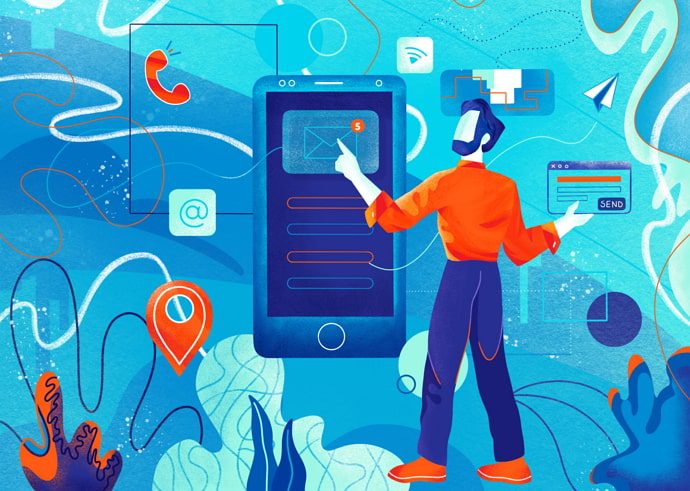
Có thể có một số lý do khiến bạn muốn chuyển tiếp tin nhắn văn bản đến một số điện thoại khác.
Tất nhiên, bạn có thể chuyển tiếp theo cách thủ công bao nhiêu tin nhắn tùy ý đến các điện thoại khác nhau. Nhưng phải mất một thời gian khá dài.
Bài viết ngắn này sẽ giúp bạn tìm hiểu cách có thể chuyển tiếp tin nhắn văn bản sang điện thoại khác một cách nhanh chóng và dễ dàng.
Nghe hay không? Chúng ta hãy bắt đầu.
Cách tự động chuyển tiếp tin nhắn văn bản đến điện thoại khác trên Android và iPhone
1. Chuyển tiếp tin nhắn văn bản – Ứng dụng của bên thứ ba
Có một số ứng dụng của bên thứ ba sẽ cho phép bạn chuyển tiếp tin nhắn văn bản của mình đến các số khác. Một số dịch vụ này miễn phí trong khi những dịch vụ khác có phiên bản cao cấp.
Về cơ bản, các phiên bản cao cấp cho phép bạn chuyển tiếp bao nhiêu tin nhắn tuỳ ý, bao nhiêu lần tuỳ thích.
Các ứng dụng miễn phí bị hạn chế hơn về mặt này. Nhưng có một số ứng dụng chuyển tiếp tin nhắn văn bản có sẵn cũng sẽ cho phép bạn chuyển tiếp tin nhắn từ máy tính của mình.
Ngoài ra, các ứng dụng này có thể giúp bạn xóa tất cả tin nhắn rác, nhập hoặc xuất tin nhắn văn bản, đọc to và thậm chí đặt lại tin nhắn của bạn một cách dễ dàng. Do đó, nhiều người sử dụng các ứng dụng như vậy.
Sau khi cài đặt một ứng dụng như vậy, tất cả những gì bạn cần đảm bảo là điện thoại của bạn vẫn được kết nối với máy tính trong toàn bộ quá trình chuyển tiếp. Giờ đây, bạn có thể kết nối điện thoại với máy tính qua cáp USB, WiFi hoặc Bluetooth. Sau đó, bạn chọn các tin nhắn bạn muốn chuyển tiếp và sau đó bắt đầu chuyển tiếp chúng đến các liên hệ mà bạn muốn.
Quá trình này khá đơn giản. Bạn thậm chí có thể chuyển tiếp toàn bộ cuộc trò chuyện bằng văn bản với các ứng dụng này.
2. Chuyển tiếp tin nhắn văn bản với Android
Android của Google cung cấp một tính năng dễ dàng để chuyển tiếp tin nhắn văn bản từ thiết bị Android này sang thiết bị Android khác. Đầu tiên, bạn cần mở ứng dụng Nhắn tin trên điện thoại. Sau đó, chọn tin nhắn bạn muốn chuyển tiếp từ tab tin nhắn. Sau đó nhấp và giữ vào các tin nhắn, sau đó bạn sẽ thấy một thông báo bật lên trên màn hình của mình. Nếu bạn tiếp tục giữ tin nhắn, bạn sẽ thấy một số tùy chọn trong hộp bật lên.
Sẽ có một tùy chọn cụ thể để Chuyển tiếp tin nhắn văn bản của bạn. Nhấp vào tùy chọn Chuyển tiếp và sau đó bắt đầu thêm tất cả các địa chỉ liên hệ bạn muốn chuyển tiếp tin nhắn văn bản của mình.
Trong trường hợp bạn không có một số nhất định trong danh sách liên hệ của mình, bạn cũng có thể thêm số theo cách thủ công. Cuối cùng, nhấp vào tùy chọn gửi để bắt đầu gửi tin nhắn của bạn đến người nhận. Bạn sẽ nhận được báo cáo gửi khi tin nhắn đã được gửi đến các liên hệ.
Quá trình này có vẻ hơi tẻ nhạt. Nhưng nó hoạt động hoàn hảo mọi lúc và không cần bạn cài đặt bất kỳ phần mềm hoặc ứng dụng của bên thứ ba nào.
3. Ứng dụng chuyển tiếp SMS
Trong trường hợp bạn muốn tự động gửi tin nhắn của mình đến những số bạn muốn chuyển tiếp tin nhắn văn bản, bạn có thể sử dụng ứng dụng chuyển tiếp SMS. Các ứng dụng này không miễn phí và được các chuyên gia kinh doanh đặc biệt sử dụng cho mục đích tiếp thị và các mục đích khác. Bạn có thể tìm thấy các ứng dụng này trên Cửa hàng Play. Tất nhiên, hãy cài đặt bất kỳ ứng dụng nào bạn muốn, sau khi xem qua các bài đánh giá chi tiết.
Sau khi cài đặt ứng dụng, bạn sẽ cần tạo tài khoản bằng thông tin đăng nhập Google của mình. Sau đó, bạn cần bật chế độ chuyển tiếp SMS. Bạn cũng có thể bật chế độ chuyển tiếp cuộc gọi nhỡ. Bạn sẽ nhận được một loạt lời nhắc trên màn hình để hướng dẫn bạn nhập số điện thoại đến. Hãy nhớ cũng đặt các mã vùng khác nhau.
Phần còn lại của quá trình này khá dễ dàng và tự động. Tất cả các tin nhắn đã chọn sẽ được chuyển tiếp đến những người nhận đã chọn. Bạn sẽ không cần kết nối máy tính với điện thoại để tận dụng dịch vụ này.
Bạn cũng có thể đặt trước một số tin nhắn sẽ được tự động chuyển tiếp đến một số số nhất định.
4. Chuyển tiếp tin nhắn văn bản tới email
Nhiều người cảm thấy thoải mái hơn khi sử dụng email để truyền tải những thông điệp quan trọng và vẫn thích sử dụng nó hơn tin nhắn văn bản. Nhưng việc nhắn tin ngày càng trở nên phổ biến và do đó mọi người có thể muốn kết hợp dịch vụ email và nhắn tin.
Điều này đặc biệt nên nếu họ muốn chia sẻ thông tin quan trọng hoặc lưu một số thông tin vĩnh viễn. Công nghệ Android cung cấp cho bạn khả năng thực hiện việc này và chuyển tiếp trực tiếp tin nhắn văn bản của bạn đến các tài khoản địa chỉ email.
Bạn có thể chọn thủ công tin nhắn văn bản bạn muốn gửi từ ứng dụng nhắn tin trên thiết bị Android. Sau đó, bạn cũng sẽ nhận được một tùy chọn để chuyển tiếp văn bản đến tài khoản email sau khi nhấn và giữ tin nhắn đã chọn. Khi cửa sổ bật lên mở ra, hãy nhập địa chỉ email và sau đó nhấp vào gửi. Thông điệp của bạn sẽ được chuyển đến.
Tất nhiên, bạn cũng có thể sử dụng các ứng dụng của bên thứ ba để làm điều đó. Các ứng dụng này tự động hóa toàn bộ quy trình và bạn thậm chí có thể chọn trước một số thư nhất định đến từ các số cụ thể để chúng ngay lập tức được chuyển tiếp tự động đến các địa chỉ email mong muốn.
phần kết luận
Nếu bạn muốn chuyển tiếp tin nhắn văn bản của mình đến một số khác từ điện thoại thông minh Android, bạn sẽ có một số tùy chọn để trợ giúp và hướng dẫn bạn. Các phương pháp được đề cập ở trên là một số cách phổ biến và dễ dàng nhất để chuyển tiếp tin nhắn văn bản. Không quan trọng nếu bạn muốn gửi tin nhắn của mình cho một người bạn hoặc một số đồng nghiệp, nhưng những phương pháp này sẽ hoạt động mọi lúc.
Cũng đọc:
- Làm thế nào để biết nếu ai đó ngăn bạn gửi tin nhắn văn bản
- Cách thay đổi số của bạn khi bạn gọi cho ai đó
- Cách tìm địa chỉ IP của ai đó bằng số điện thoại
- Lịch sử cuộc gọi BSNL – Nhận lịch sử cuộc gọi của bất kỳ số BSNL nào
